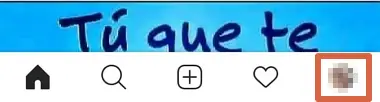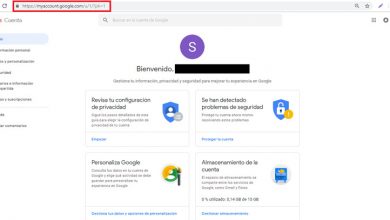Résoudre les problèmes de signal WiFi et de vitesse avec ces astuces
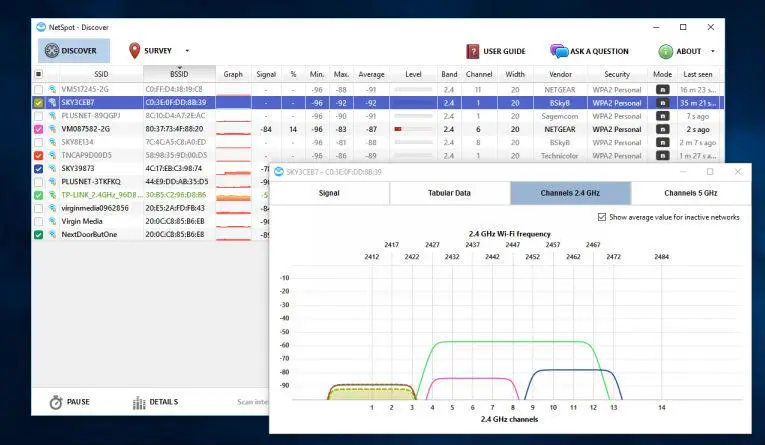
Se connecter à un réseau Wi-Fi, que ce soit à la maison, sur notre lieu de travail ou dans un lieu public, est devenu un acte essentiel dans notre vie de tous les jours. Cependant, surtout lorsque nous sommes chez nous, nous pouvons avoir des problèmes de connexion au Wi-Fi . Problèmes de signal, connectivité lente à certains moments, connexion intermittente et autres problèmes fréquents. Il ne sera pas nécessaire de consulter notre opérateur ou d’être un utilisateur très avancé pour mettre en œuvre ces conseils pratiques.
Plus d’une fois, il est arrivé que vous ayez remarqué que la connexion Internet via Wi-Fi était très lente, la première chose qui nous vient généralement à l’esprit est que c’est à cause de l’opérateur, car cela pourrait avoir une incidence. Logiquement, si nous appelons l’opérateur, il nous dira que tout est correct et que le problème pourrait être que le routeur que nous avons chez nous, ou le routeur que nous avons acheté pour le remplacer, a un problème. N’oubliez pas que cela ne devrait pas toujours être un problème avec notre fournisseur, à moins qu’il n’y ait un problème général ou la région où vous vous trouvez.
Bien que nous ne voulions pas souvent le faire, il est important de contrôler la configuration de vos appareils, à la fois le routeur Wi-Fi et l’ordinateur ou le mobile. Nous allons vous montrer ces trucs et astuces très pratiques pour améliorer la vitesse de notre connexion. Dans certains cas, la solution peut être beaucoup plus simple qu’on ne le pense.
Conseils pour vérifier notre connectivité Wi-Fi
Vitesse de notre bande passante contractée
L’un des principaux examens que nous devons faire est l’état actuel de la bande passante de notre connexion. L’un des outils les plus populaires et les plus fiables est le Speed Test . Avec cet outil, nous aurons des informations importantes telles que la vitesse de téléchargement, la vitesse de téléchargement et également la latence de notre connexion Internet. Cet outil peut non seulement être utilisé avant de commencer à réparer notre réseau Wi-Fi, mais aussi après l’avoir fait. De cette façon. nous pouvons mesurer efficacement si nous parvenons à résoudre le problème.
Vous pouvez accéder à Speed Test depuis votre ordinateur avec n’importe quel navigateur Web, quel que soit le système d’exploitation utilisé, y compris Windows, Linux, MacOS etc. Nous vous recommandons de l’enregistrer parmi vos favoris en cas d’éventualité ou de besoin de vous renseigner sur notre bande passante.
Des problèmes de connexion au Wi-Fi depuis votre mobile ? Vous pouvez également accéder à Speed Test dans ses versions pour Android et iOS, cependant, la version Web prend en charge HTML5 et est compatible avec les appareils mobiles, vous pouvez donc l’utiliser sans installer d’application supplémentaire.

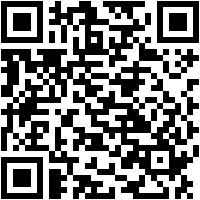

Zone de couverture de notre routeur
Wi-Fi Heatmapping applications nous aider à avoir une image précise de la zone de couverture couverte par notre routeur Wi-Fi. En fonction des différentes couleurs (vert, orange, jaune, rouge), nous saurons où il y a plus ou moins de couverture. Naturellement, à mesure que nous nous éloignons du routeur, la force du signal Wi-Fi diminue. Cependant, il existe des zones qui ne sont pas très éloignées de l’appareil et qui ont encore des problèmes de couverture.
Cette dernière est due à des causes propres au lieu où l’on se trouve, comme les murs et certains meubles. Il existe également des appareils qui affectent considérablement la couverture, tels que les moniteurs pour bébé et les radios sans fil, surtout si vous utilisez la bande 2,4 GHz. Aussi, les réseaux Wi-Fi de vos voisins peuvent être un problème pour une connectivité rapide et fluide.
Vous ne savez pas quelle application utiliser ? Nous suggérons quelques options d’applications mobiles de cartographie thermique Wi-Fi gratuites.
La première des applications dont nous allons parler est Acrylic WiFi . Cette application (disponible en mode gratuit et payant) est l’une des plus complètes que l’on puisse trouver sur Internet pour analyser les réseaux sans fil et ainsi pouvoir lui trouver la meilleure configuration. Il est compatible uniquement avec les systèmes d’exploitation Windows, et nous permettra d’analyser et de surveiller tous les types de réseaux 2,4 GHz et 5 GHz, ainsi que d’analyser les différents canaux pour trouver le moins saturé de tous, et configurer notre connexion Wi-Fi au mieux. que possible pour atteindre la vitesse et la stabilité les plus élevées possibles.
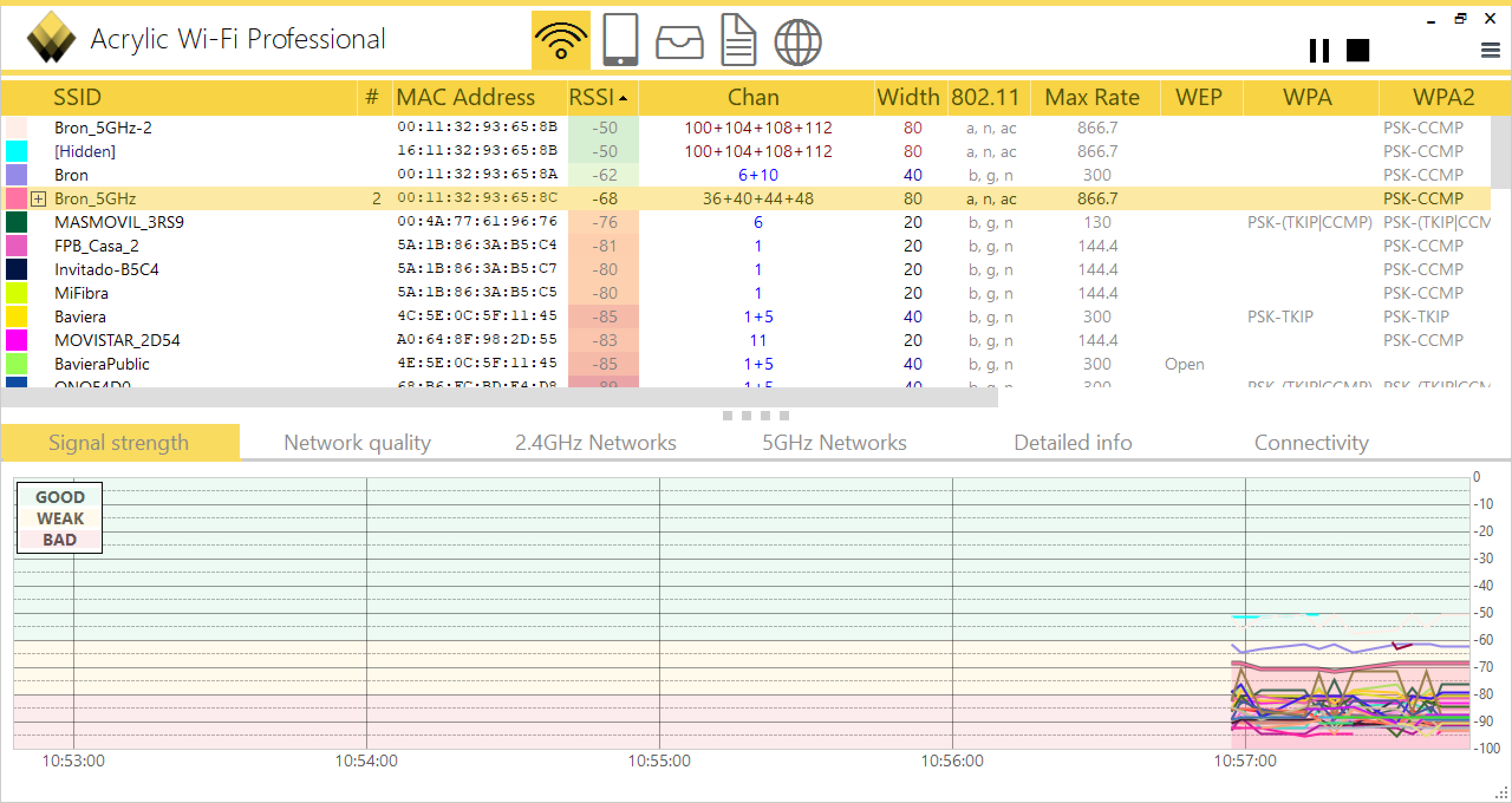
Une autre excellente application est inSSIDer , elle nous permet de trouver le point parfait dans la configuration de notre réseau sans fil afin d’éviter les interférences dans le WiFi, ainsi que de surveiller la stabilité d’une connexion à chaque point de la maison.
Si vous recherchez une application pour smartphones, l’application Wi-Fi Analyzer est l’une des plus connues. Les principales caractéristiques de cette application gratuite sont qu’elle est capable de scanner les réseaux Wi-Fi qui nous entourent, en nous montrant le SSID associé à un certain BSSIC (MAC sans fil) , le type de sécurité qu’il utilise, le canal utilisé par ledit réseau sans fil. et le signal que nous recevons.
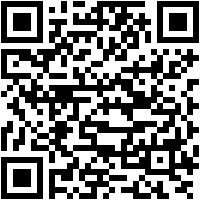

Sans aucun doute, Wi-Fi Analyzer est l’une des applications les plus recommandées si vous souhaitez vérifier les réseaux Wi-Fi autour de vous.
D’autre part, il existe une autre application gratuite appelée WiFi Analyzer and Surveyor . La section Analyzer vous permet d’avoir quatre vues différentes. La première consiste en l’utilisation du canal, du niveau de signal et des détails des points d’accès Wi-Fi. Une autre vue ne vous donne que des informations sur le niveau du signal et les interférences. Ce qui suit se concentre sur les points d’accès en fonction du niveau de signal de chacun. Ces points d’accès sont regroupés en fonction de la bande de fréquence pour laquelle ils fonctionnent.
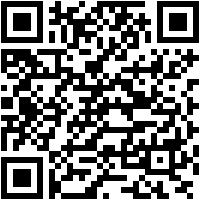
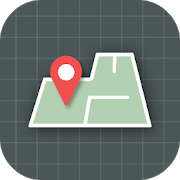
Avez-vous un mobile iOS ? Telstra Home Dashboard est une application gratuite qui va même au-delà de la simple création de cartes thermiques Wi-Fi. En plus de cela, vous pouvez avoir des conseils sur la façon de tirer le meilleur parti de notre réseau et de créer des flux de tâches spécifiques en cas de problème. Vous pouvez même redémarrer votre routeur depuis l’application elle-même. D’autre part, il dispose d’une protection spéciale pour la famille appelée Broadband Protect, qui garantit que tout le monde dans la maison assure une connexion au réseau Wi-Fi avec qualité et sécurité.
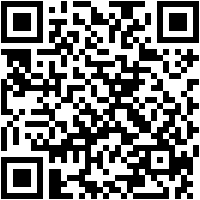

La version Android est également disponible .
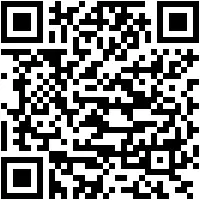

Conseils de réglage des paramètres du réseau Wi-Fi
Vérifier les paramètres du routeur
Cela peut être considéré comme la solution définitive dans la plupart des cas. Surtout si vous utilisez un routeur Wi-Fi que vous avez acheté vous-même. Pour garantir davantage l’efficacité des paramètres de la configuration que nous appliquerions, nous vous suggérons de restaurer les paramètres par défaut du routeur et de refaire la configuration à partir de zéro en accédant au populaire 192.168.1.1 ou à la passerelle par défaut de votre routeur. Selon le fabricant de notre équipement, nous devons suivre les instructions et en quelques minutes nous aurons terminé. Gardez à l’esprit que la plupart des routeurs Wi-Fi destinés à un usage domestique n’ont pas beaucoup de difficultés lors de la configuration.
Mettre à jour le firmware du routeur Wi-Fi
Les mises à jour du firmware sont très utiles car elles apportent de nouvelles fonctionnalités au routeur, en plus d’améliorer celles existantes. Les nouveaux firmwares ont souvent diverses améliorations de sécurité, corrections de bogues et optimisations à tous les niveaux. Il est recommandé d’effectuer cette mise à jour surtout avant la première utilisation. Les nouveaux routeurs ont généralement des mises à jour automatiques, ils se mettront donc à jour automatiquement sans intervention de l’utilisateur. Cependant, vous avez toujours la possibilité d’accéder au site Web du fabricant pour localiser la dernière version du micrologiciel en fonction du modèle de routeur et effectuer la mise à jour via la page de gestion du routeur. Si vous avez des doutes, vous pouvez toujours utiliser les guides d’aide présents sur les sites Web.
Mettre à jour les pilotes (adaptateurs) de notre ordinateur
L’avez-vous pris en compte ? Les adaptateurs réseau sans fil doivent être mis à jour pour assurer le bon fonctionnement de votre appareil lorsqu’il est connecté au réseau Wi-Fi. Si vous utilisez un ordinateur avec le système d’exploitation Windows, il est possible d’opter pour des solutions qui gèrent les mises à jour de tous les pilotes. Un exemple est DriverHub, qui est très facile à utiliser car il télécharge et installe les mises à jour des pilotes pour vous, via une interface claire et intuitive. De plus, il dispose d’une section dédiée à la récupération de l’ordinateur dans le cas où une mise à jour entraînerait un problème. Une fonctionnalité intéressante est le mode avancé qui est responsable du choix des pilotes à installer, de la vérification des numéros de version et de l’installation des pilotes alternatifs, c’est-à-dire d’autres versions qui ne sont pas les plus à jour. Il est compatible avec Windows 7 , 8 et 10 .
Si votre carte réseau est Intel, il est recommandé d’aller directement sur son site officiel et de télécharger les derniers pilotes afin de pouvoir vous connecter aux routeurs et points d’accès avec Wi-Fi 6 sans problème, sinon les réseaux Wi-Fi n’apparaîtront pas . Si vous utilisez un Mac, vous pouvez accéder au site officiel d’ Apple pour télécharger les mises à jour des pilotes.
Gestion des canaux de connexion
Lorsqu’un routeur est configuré pour la première fois, le plus normal est que les canaux Wi-Fi soient en mode «Auto», pour détecter quel est le canal le moins utiliséet l’adopte comme canal par défaut. Cependant, il est possible qu’avec le temps, il devienne un canal très utilisé avec l’arrivée de nouveaux voisins, et l’algorithme que son firmware a mis en œuvre ne fonctionne pas complètement, et il ne changera jamais de canal tant que nous n’aurons pas redémarré le routeur. Cependant, l’idéal est d’utiliser un canal fixe pour éviter les problèmes, et de vérifier de temps en temps s’il y a plus de points d’accès diffusant sur le même canal. En effet, il est possible que le routeur change de canal pendant que nous sommes connectés et coupe la connexion sans fil de tous les appareils. ou la construction de nouveaux bâtiments, qui peuvent également interférer avec la force du signal.
Il existe des outils qui effectuent une analyse de l’ensemble du spectre Wi-Fi et qui vous fournissent des détails sur le réseau auquel vous êtes connecté et l’état du canal que vous utilisez. Ainsi, vous pouvez déterminer s’il est nécessaire de changer de chaîne ou non. Une application compatible avec Windows et Mac est NetSpot . Il est très complet et propose même des fonctionnalités de niveau professionnel, il n’est pas nécessaire d’avoir trop de connaissances pour commencer à l’utiliser, il n’a aucun coût et il suffit de répondre à l’exigence de compatibilité. NetSpot est disponible à la fois pour Windows 7/8/10 et MacOS . Tout réseau Wi-Fi fonctionnant sous la norme 802.11 peut être détecté et analysé par l’application.
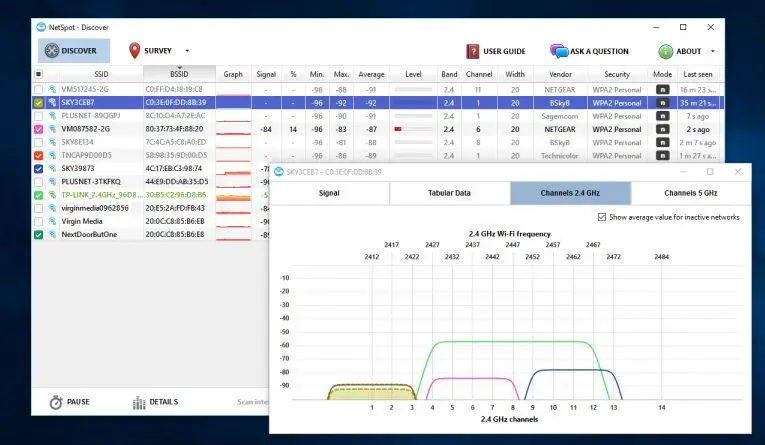
Changer la bande de fréquence
D’autre part, la bande de fréquence où se trouve notre réseau est un autre facteur qui influence la qualité et la vitesse de notre connexion. Dans la plupart des cas, les réseaux sans fil fonctionnent sous la bande de fréquence 2,4 GHz. Malheureusement, cette bande est fortement occupée par d’autres réseaux voisins, ainsi que par des appareils tels que des babyphones, des téléphones sans fil, des appareils électroménagers, etc.
Les routeurs Wi-Fi qui fonctionnent selon les dernières normes ont deux bandes Wi-Fi, la bande 2,4 GHz et l’autre 5 GHz. Il est recommandé que votre réseau soit sous la bande 5 GHz car, jusqu’à présent, il n’est pas aussi occupé que celui à 2,4 GHz. Vous pouvez également choisir d’utiliser les deux bandes. mais vu le type d’appareil. Par exemple, s’il s’agit d’un mobile ou d’une tablette qui utilise la bande 2,4 GHz car il n’aura pas besoin d’autant de vitesse, cependant, il est recommandé que les ordinateurs et Smart TV utilisent la bande 5 GHz car ces appareils demandent plus de largeur de bande passante, et ils ont également besoin d’une qualité et d’une stabilité de connexion supérieures.
Remplacer le routeur
Si rien ne s’améliore de manière significative, il est probablement temps de remplacer le routeur. Dans RedesZone, nous avons une liste complète des meilleurs routeurs Wi-Fi 5 que vous pouvez acheter ainsi que des meilleurs routeurs Wi-Fi 6 du marché.
Il est important de savoir que notre routeur doit fonctionner sous les dernières normes Wi-Fi, telles que IEEE 802.11ac ou IEEE 802.11ax (mieux connu sous le nom de Wi-Fi 6 ). De cette façon, de nombreux problèmes de connectivité pourraient être résolus car ils intègrent des technologies qui améliorent les performances, la couverture et atténuent les interférences avec les réseaux voisins. Vous pourrez mieux profiter de la bande passante contractée et la plage de couverture disponible sera plus large.
Une autre option fortement recommandée consiste à utiliser des systèmes Wi-Fi Mesh, pour avoir une couverture complète dans votre maison avec plusieurs appareils, et lorsque nous passons d’un ordinateur à un autre, avoir une itinérance Wi-Fi entre les nœuds. Dans RedesZone, nous avons également une compilation complète des meilleurs systèmes Wi-Fi Mesh du marché.
Nous sommes sûrs qu’avec ces trucs et astuces, vous pourrez tirer le meilleur parti de votre connexion, en plus de soulager les maux de tête potentiels lors de la navigation, de la visualisation de contenu multimédia ou de jeux.